win11 nvdia控制面板 Win11 NVIDIA控制面板的打开方法
Win11系统是微软最新推出的操作系统,它带来了许多全新的功能和优化,其中一个备受期待的功能就是Win11 NVIDIA控制面板的打开方法。作为一款强大的显卡驱动程序,NVIDIA控制面板在游戏玩家和专业设计师中享有盛誉。而在Win11系统中,打开NVIDIA控制面板相对而言可能需要一些不同的步骤,这就需要我们熟悉并了解新的打开方法。在本文中我们将介绍Win11系统中打开NVIDIA控制面板的方法,帮助用户更好地进行显卡设置和优化。
具体步骤:
1.方法一
鼠标在桌面空白位置点击鼠标右键,选择【显示更多选项】。

2.然后就可以看到【NVIDIA控制面板】选项。
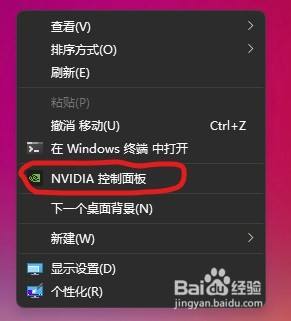
3.方法二
桌面右下角的三角符号点开能够看到NVIDIA控制面板图标。
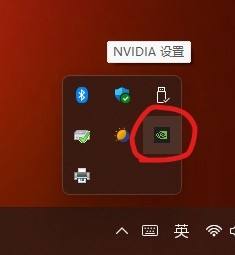
4.方法三
点击开始菜单-所有应用-在里面能够找到NVIDIA Control Panel;或者是通过搜索直接搜NVIDIA Control Panel,打开也就是NVIDIA控制面板窗口。
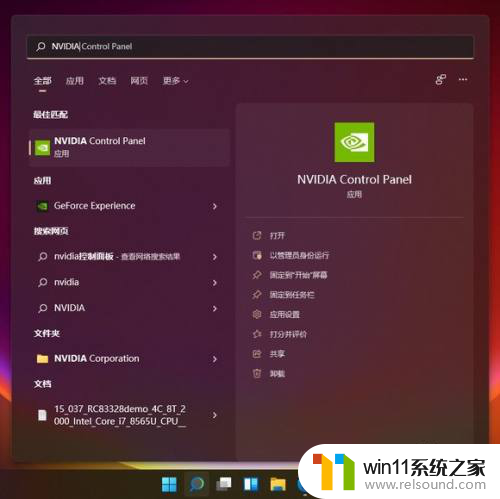
以上是win11 nvdia控制面板的全部内容,如果您需要,可以按照以上步骤进行操作,希望对大家有所帮助。















